1、官网地址:https://git-scm.com/

2、我这里下载的是64-bit
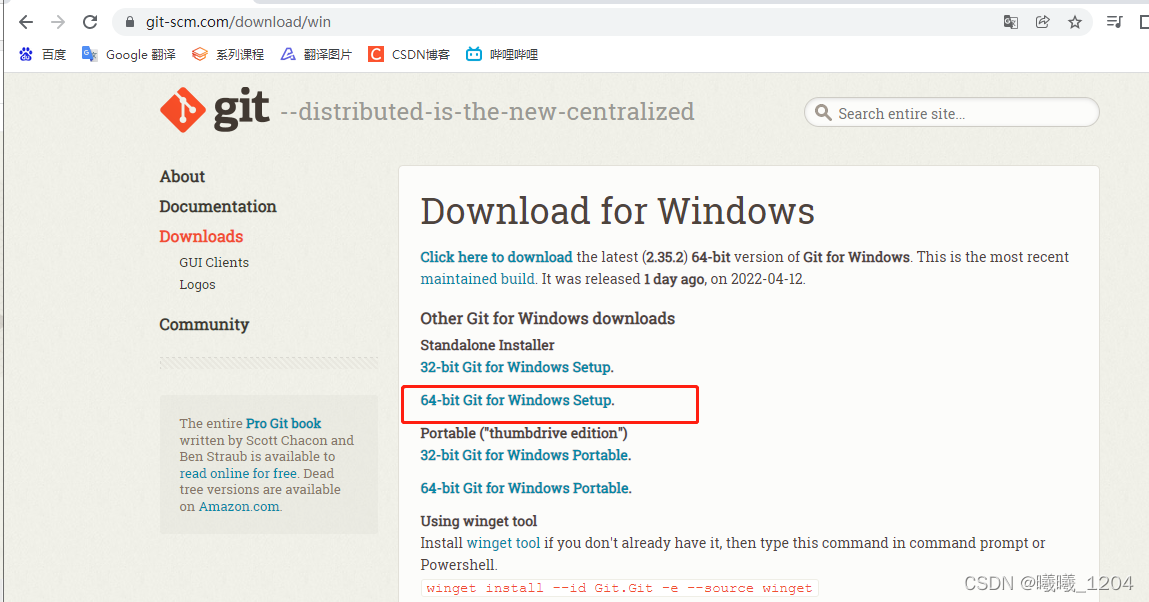
3、双击下载的git安装包,选择需要安装的路径后点击next
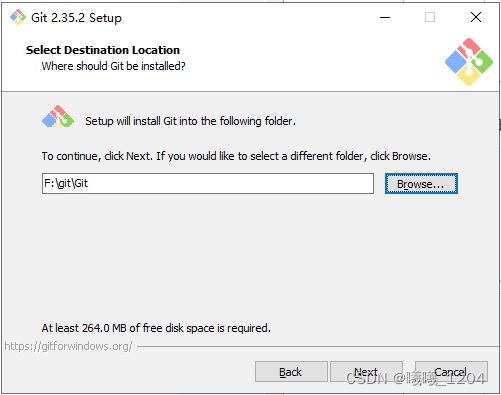
4、选择安装组件
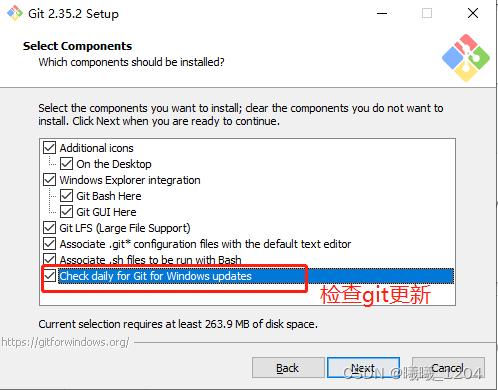
5、选择开始菜单目录,点击next
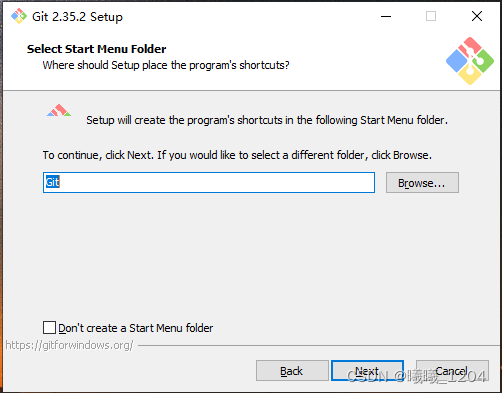
7、选择git文件默认的编辑器,点击next
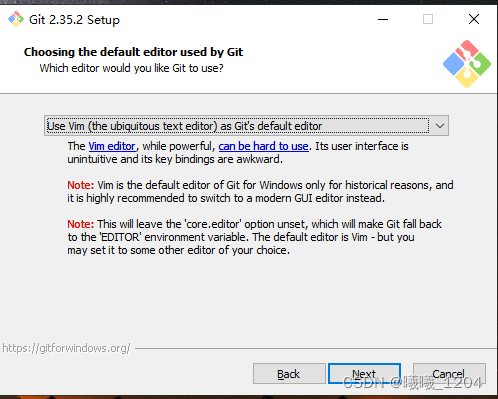
8、选择GIt初始化分支名称,默认为master,想修改选择下面按钮输入想改的名字即可,点击next
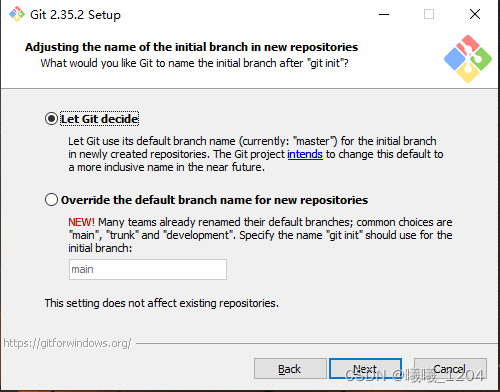
9、选择使用git的方式,第一个选项, 只从Git Bash命令行工具 使用Git,也是最谨慎的默认的选择。第二个选项, 从命令行或者第三方软件 使用Git。第三个选项,在命令提示符中使用Git和可选的Unix工具。之后点击Next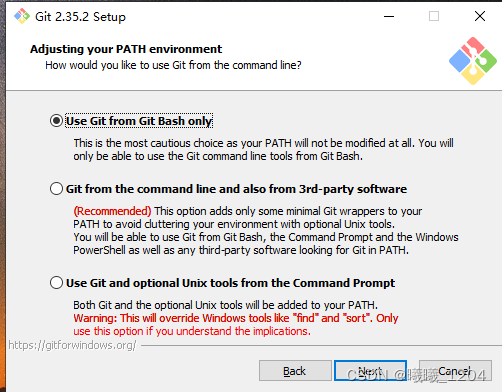
10、选择https的传输后端。让Git使用哪个SSL/TLs库来进行HTTPS连接,第一个选项,使用OpenSSL库,服务器cer证书将使用ca包中.crtw文件进行验证通过,默认选这个。 第二个选项,使用本机Windows安全通道库,服务器证书将在Windows证书存储中进行验证。这个选项还允许您通过Active Directory域服务使用您的公司内部根CA证书,选择完成后点击Next
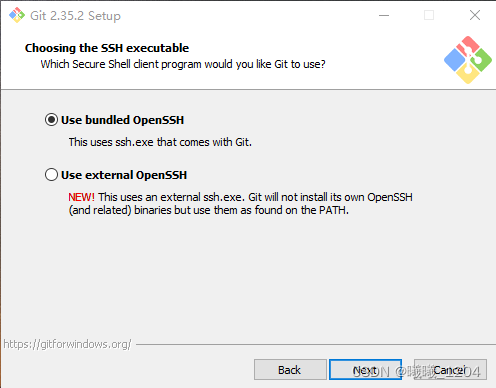
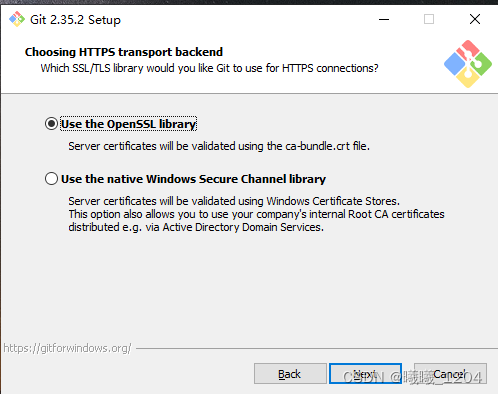
11、配置结束行转换方式,Git应该如何处理文本文件中的行结尾
第一个选项,下拉是转换Windows风格,提交转换为iunix风格,在windows这是推荐默认的设置。
第二个选项,下拉时不改变,提交转换为iunix风格。对于跨平台项目,这是Unix上的推荐设置。
最后一个选项,下拉和提交都不进行任何转换,对于跨平台项目(“核心项目”),不推荐选择此选项。
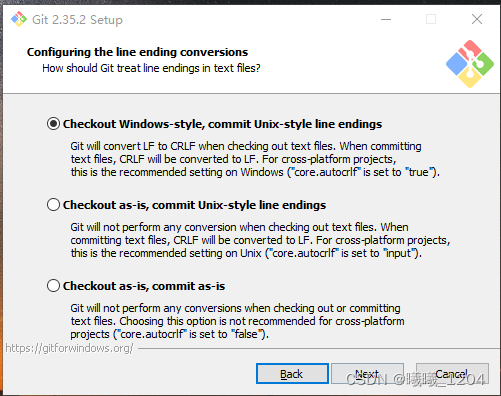
12、配置终端模拟器为使用Git Bash,
第一个选项,Git Biash将使用MinTTY作为终端模拟器,它拥有一个可调整大小的窗口,非矩形的选择和Unicode字体。Windows控制台程序(如交互式Python)必须通过winpty’启动才能在MinTTY中工作,默认选择这个更灵活。
第二个选项,使用Windows的默认控制台(cmd.exe),它可以在Win32控制台程序中工作,如交互式Python或node。is,但有一个非常有限的默认滚动回滚,需要配置为使用Unicode字体,以便正确显示非ascil字符,在Windows 10之前,它的窗口不能自由调整大小,它只允许矩形文本选择
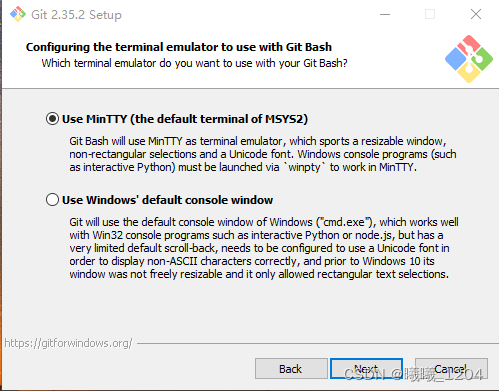
13、选择git下拉默认行为
第一个选项,默认(快进或合并)。这是“git pull”的标准行为:尽可能快进当前分支到一个被捕获的分支,否则创建合并提交。
第二个选项,将当前分支改为获取的分支。如果没有要重基的本地提交,这相当于快进。
第三个选项,仅仅快进, 快进到获取的分支。如果不可能,就失败。
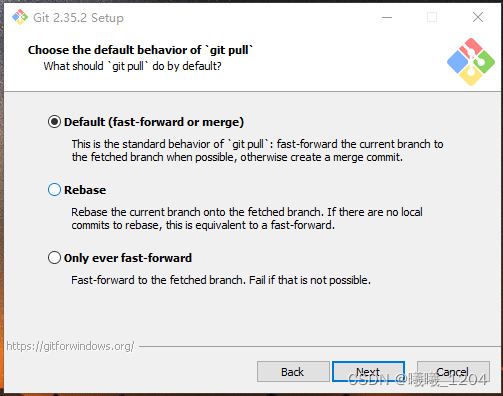
14、、选择git凭证小助手,Credential helper是帮我们保存凭证(用户密码)他有很多存储模式如:cache,store,manager和osxkeychain,默认wincred,这里根据自己需要选择。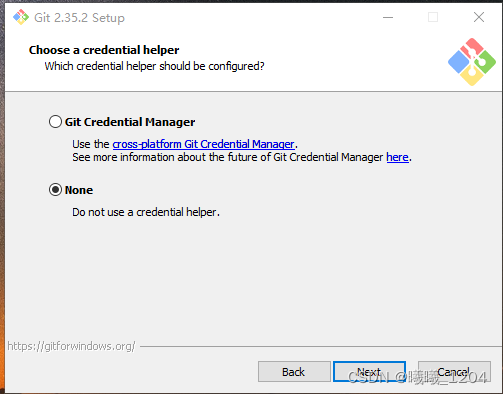
15、配置额外特性选项
第一个选项,启用文件系统缓存,文件系统数据将被大量读取,并缓存到内存中以用于某些操作(“core。fscache"设置为"true")。这提供了显著的性能提升。
第二个选项,支持符号链接,启用符号链接(需要SeCreateSymboliclink权限)。请注意,现有存储库不受此设置的影响
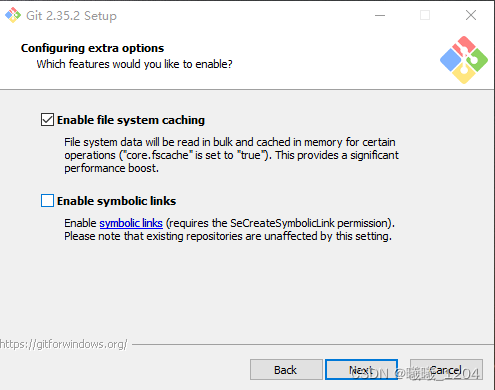
16、启用实验配置选项
第一个选项,启用对伪控制台的实验性支持,(新)这允许在Git Bash窗口中运行原生控制台程序,如Node或Python,而不使用winpty,但它仍然有已知的bug
第二个选项,启用了实验性的内置文件系统监视器(新!)自动运行一个内置的文件系统监视程序,以加速包含许多文件的Worktree中的常见操作,如git status git add、“git commit”等。一般用不到 可不勾选,直接点Install即可

17、安装完成
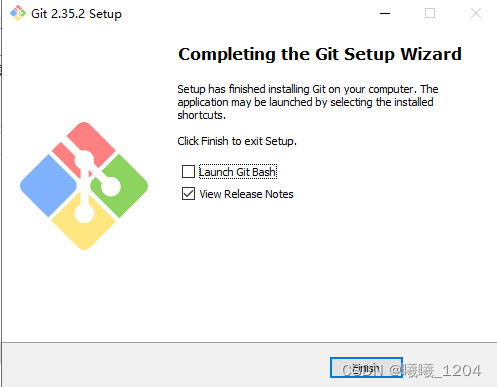
18、配置git环境变量
(1)找到git\bin 的目录,复制路径;我的是在F:\git\bin
(2)在环境变量的path中添加(用户变量或系统变量的path中都可以)
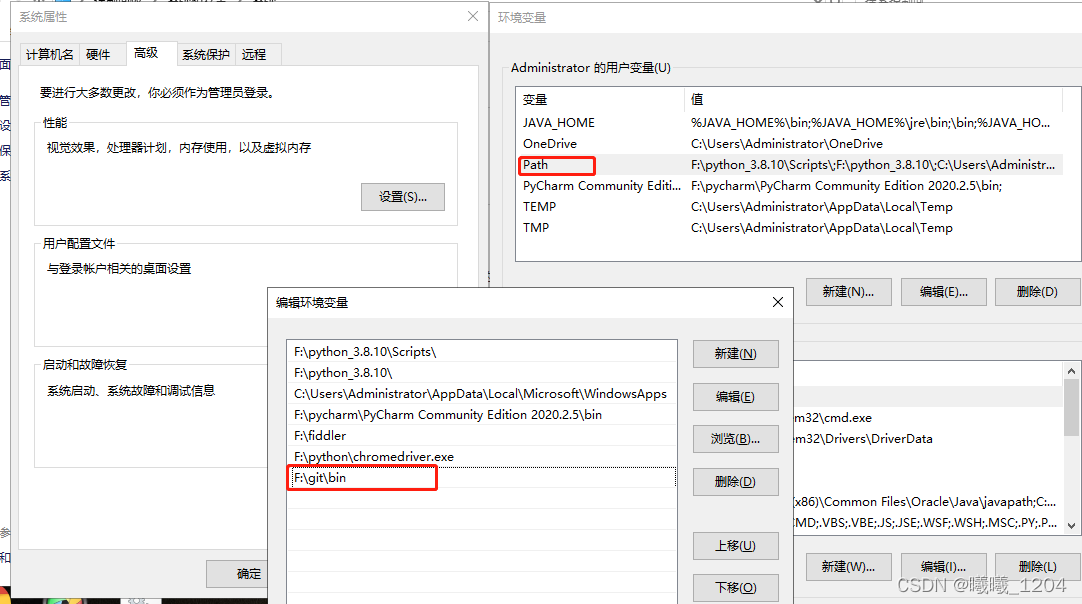
(3)打开cmd输入git命令
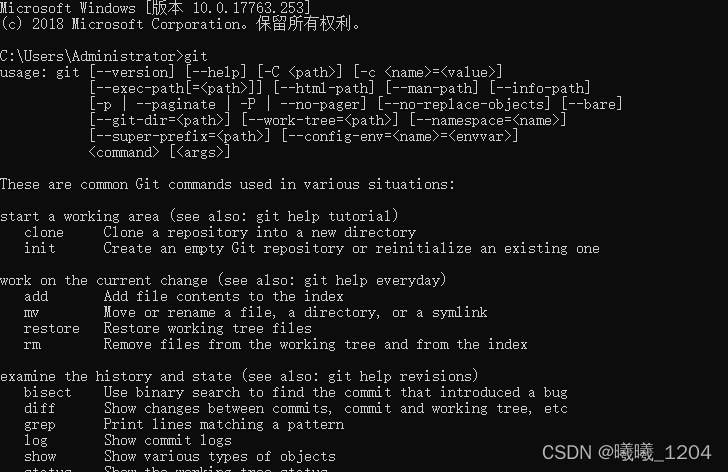
 Git客户端安装教程
Git客户端安装教程





 本文详细介绍了如何在Windows上安装Git客户端,从下载Git到配置安装路径、选择组件、设置编辑器、选择默认分支、选择HTTPS后端、配置行结束转换、终端模拟器选择、默认拉取行为、凭证助手、额外特性和实验配置。最后,文章指导如何配置Git环境变量以确保Git命令在CMD中可用。
本文详细介绍了如何在Windows上安装Git客户端,从下载Git到配置安装路径、选择组件、设置编辑器、选择默认分支、选择HTTPS后端、配置行结束转换、终端模拟器选择、默认拉取行为、凭证助手、额外特性和实验配置。最后,文章指导如何配置Git环境变量以确保Git命令在CMD中可用。
















 495
495










